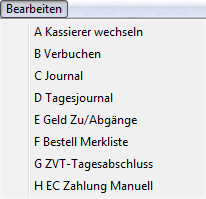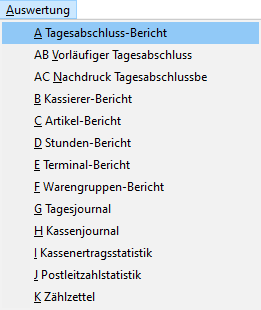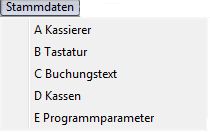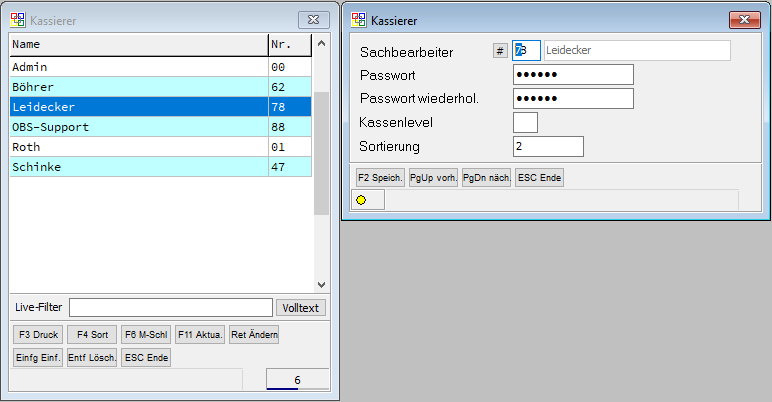OBS/Kasse/Erläuterung Menüleiste: Unterschied zwischen den Versionen
Keine Bearbeitungszusammenfassung |
|||
| Zeile 111: | Zeile 111: | ||
In diesem Menü werden die Verwendungszwecke für die Geldeinlagen und Geldausnahmen aus der Kasse angezeigt. Hier können auch neue, spezifische Zwecke hinzugefügt werden.<br /> | In diesem Menü werden die Verwendungszwecke für die Geldeinlagen und Geldausnahmen aus der Kasse angezeigt. Hier können auch neue, spezifische Zwecke hinzugefügt werden.<br /> | ||
[[Image:17Kasse.jpg]] | [[Image:17Kasse.jpg]] | ||
{| class="wikitable" | |||
|- | |||
! Feld !! Beschreibung | |||
|- | |||
| Bezeichung || Gibt die Bezeichung des Buchungstextes an. | |||
|- | |||
| Konto Nr.|| Wenn Sie das OBS-Fibu-Modul nutzen, können Sie hier das Konto angebenen, welches durch die Buchung angesprochen wird. | |||
|- | |||
| MwSt Schlüssel || Gibt den Steuerschlüssel des Buchungstextes an. | |||
|- | |||
| Filiale|| Wenn Sie das OBS-Filial-Mdoul nutzen, können Sie hier festlegen, für welche Filiale der Buchungstext relevant ist. | |||
|- | |||
| Mandant|| Nur bei der Nutzung von mehreren Mandanten relevant. | |||
|- | |||
| Ein / Aus|| Legen Sie fest, ob es sich bei dem Buchungstext um einen Geldeingang oder einen Geldausgang handelt. Der Auswahl entsprechend wird der Buchungstext im Anschluss auch nur bei Geldaus- bzw. Eingang angezeigt. | |||
|- | |||
| TSE-Geschäftsfall|| Legt den TSE-Geschäftsfall fest, mit welchem die Buchung an die TSE übertragen wird. | |||
|- | |||
| Abfrage Rechungsnummer|| Wenn diese Option aktiviert ist, kann bei der Eingabe eines Geldeingangs eine Rechnungsnummer aus OBS angegeben werden. Diese Option ermöglicht die Zahlung von Rechnungen an der Kasse. | |||
|- | |||
| Abfrage Fibu-Konto|| Bei Aktivierung erscheint bei Geldaus-/Eingängen ein zusätzliches Feld, in welchem die Fibu-Kontonummer direkt eingetragen werden kann. | |||
|- | |||
| Unterschrift erforderlich|| Bei der Eingabe eines Geldaus-/Eingangs erscheint eine zusätzliche Maske, in welchem eine Unterschrift getätigt werden muss. Die Unterschrift wird gespeichert und kann anschließend über die [[OBS/Kasse/Erläuterung_Menüleiste#E_Geld_Zu.2FAbg.C3.A4nge|Geldzu-/Abgänge]] → F7 eingesehen werden. | |||
|- | |||
| Nur Bar zulassen|| Bei Aktivierung können nur Bar-Beträge eingegeben werden. | |||
|- | |||
| Nur Kredit zulassen|| Bei Aktivierung können nur EC/Kredit-Beträge eingegeben werden. | |||
|} | |||
<br /> | <br /> | ||
Version vom 2. Juni 2021, 09:22 Uhr
- Allgemein
- Bedienung der Kasse
- Schnelleinstieg
- Funktions-Menü
- Zusatzschaltflächen
- Automatische Positionsrabatte
- Tagesabschluss/Kassenabschluss
- Peripherie
- Rechtsthemen und Sonstiges
- GoBD Zertifizierung
- Automatischer Datev-Export
- Kassennachschau
- Techn. Sicherheitseinrichtung (TSE)
- Mehrwertsteuer Gastronomie
Menüleiste
Die obere Menüleiste stellt ein wichtiges Bedienelement der Kasse dar. Über die Menüleiste sind alle wichtigen Kassenstammdaten, Auswertungen und Einstellungen erreichbar.
![]()
Menüreiter "Bearbeiten"
A Kassierer wechseln
Unter diesem Punkt kann, wie auch im Space- Menü der angemeldete Kassierer gewechselt werden.
B Verbuchen
Mit dieser Funktion können Sie die Tagesjournale auf die dazugehörigen Konten verbuchen. Wählen Sie hierzu einfach den gewünschten Zeitraum aus und speichern Sie ihre Eingaben mit der F2-Taste. Hinweis: Bevor Sie das Tagesjournal verbuchen, müssen Sie einen Tagesabschlussbericht erstellen. Das System fragt Sie aber vor dem Verbuchen, ob dies schon geschehen ist.

C Journal
In dieser Maske werden alle Rechnungen und Bons angezeigt, die bereits verbucht worden sind. Mit F3 können Sie die Bons nochmals ausdrucken. Mit F6 können Sie sich nochmals die Bon Positionen ansehen. Außerdem können Sie mit Entf löschen oder alle Daten des Bons mit ↩ Enter verändern.
D Tagesjournal
In dieser Maske werden alle noch nicht verbuchten Bons und Rechnungen aufgelistet. Mit F3 können Sie auch diese Bons nochmals ausdrucken und mit F6lassen sich die Positionen ansehen. Auch hier können die Bons gelöscht werden Entf, sowie die Daten verändert werden mit ↩ Enter. Und mit F7 können Sie sich alle Kassen anzeigen lassen, die im System aktiv sind. Wenn Sie eine Kasse auswählen und dann ↩ Enter drücken, können Sie den Kassenbestand der Kasse sehen.
F10: Bei einer Notfallkasse können über F10 → A Tagesjournal zur Server-Kasse übermitteln die Tagesjournaleinträge an die Kasse auf dem Hauptserver übertragen werden, damit sie dort verbucht werden können.
E Geld Zu/Abgänge
In dieser Makse werden alle noch nicht verbuchten Geldzu- und Geldabgänge aufgelistet.
F10: Bei einer Notfallkasse können über F10 → A Geld Zu/Abgänge zur Server-Kasse übermitteln die Geld Zu/Abgänge an die Kasse auf dem Hauptserver übertragen werden, damit sie dort verbucht werden können.
F Bestell Merkliste
In dieser Liste können Artikel für eine Bestellung vorgemerkt werden, diese Liste kann dann bei einer Lagerbestellung in OBS übernommen werden (siehe auch Taste F10 Bestellmerkliste).
Menüreiter "Auswertung"
A Tagesabschlussbericht
Aufgrund des Umfangs finden Sie alle Informationen zum Thema Tagesabschluss/Kassenschnitt hier
AB vorläufiger Tagesabschlussbericht
Mit dieser Funktion können Sie einen vorläufigen Tagesabschlussbericht ausdrucken. Dabei werden keine Belege verbucht und der Kassenbestand nicht geändert.
AC Nachdruck Tagesabschlussbericht
In dieser Liste werden Ihnen alle vergangenen Tagesabschlüsse angezegit. Mit F3 Druck können Sie jeden Tagesabschlussbericht erneut ausdrucken. Wenn Sie beim Kassenabschluss den die Abschlussmaske verwenden, können Sie diese mit F7 erneut aufrufen.
B Kassierer-Bericht
Hier kann für den angemeldeten Kassierer ein Bericht erstellt werden der die Umsätze, die dazugehörigen Warengruppen, die Menge sowie den Preis anzeigt. Es muss nur das Zeitintervall angegeben werden.
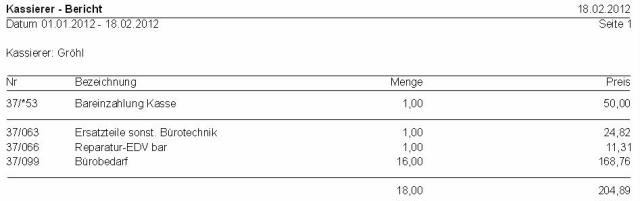
C Artikel-Bericht
Diese Auswertung zeigt Ihnen welche Artikel mit welcher Menge in dem angegebenen Zeitraum verkauft worden sind.
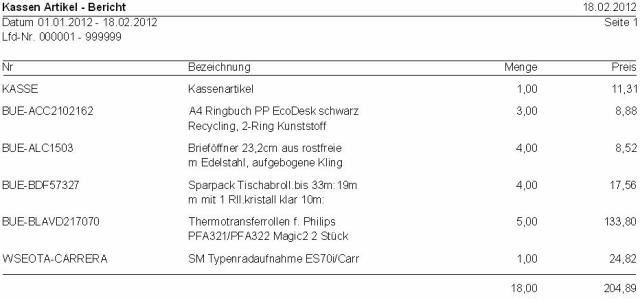
D Stunden-Bericht
Diese Auswertung zeigt Ihnen in welchen halbstündlichen Zeitintervallen der meiste Umsatz erwirtschaftet wurde. Der Umsatz wird auch in Prozent in Relation zum Gesamtumsatz angezeigt. Auch hier muss lediglich nur der Datumszeitraum angegeben werden.
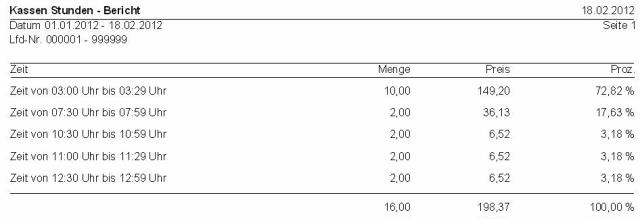
E Terminal-Bericht
Diese Auswertung ist im Prinzip eine Kassenterminal bezogene Artikelauswertung. Hier wird für jede Kasse die Warengruppe/Buchungstext, die Menge und der Preis der verkauften Artikel angegeben.
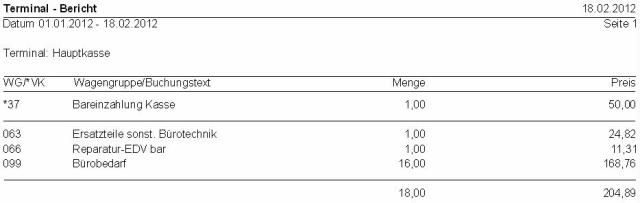
F Warengruppen-Bericht
Dies ist eine Auswertung über die Warengruppen, welche Auskunft über die verkaufte Menge und den Preis gibt. Hier kann man ablesen aus welcher Warengruppe der meiste Umsatz kommt.
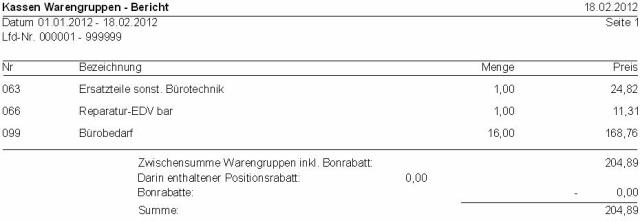
G Tagesjournal
Hier werden alle Positionen aus "Bearbeiten → Tagesjournal" zusammengefasst und zusammengerechnet. Es ist quasi der Druck zu dem Tagesjournalpositionen.
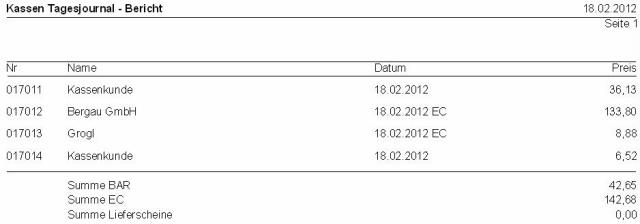
H Kassenjournal
Das Kassenjournal gibt Auskunft über die kompletten Kasseneinnahmen und Kassenausgaben in dem gewählten Zeitraum.
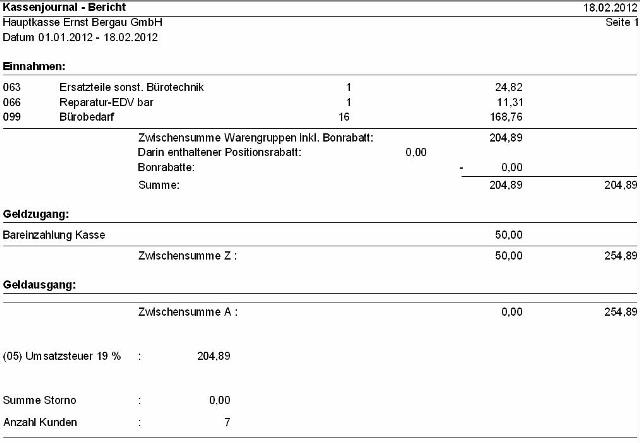
I Kassenertragsstatistik
In der Kassenertragsstatistik werden die in dem gewählten Zeitraum erwirtschafteten Umsätze wieder den Warengruppen zugeordnet. Die Warengruppen werden mit Einkaufspreis- und Verkaufspreissummen angegeben. Aus der Differenz wird dann in einem weiteren Feld der Ertrag errechnet. Dieser Ertrag wird dann in einem weiteren Feld noch als Prozentwert angegeben. In der letzten Zeile werden denn alle Werte noch als Summe angezeigt.
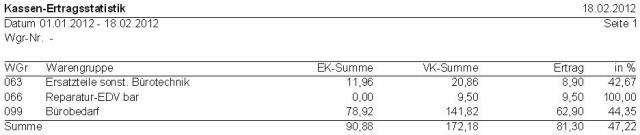
J Postleitzahl-Bericht
Diese Auswertung zeigt Ihnen welche Postleitzahlen den meisten Umsatz erwirtschaftet haben. Der Umsatz wird auch in Prozent in Relation zum Gesamtumsatz angezeigt. Auch hier muss lediglich nur der Datumszeitraum angegeben werden.
K Zählzettel
Über diesen Menüpunkt gelangen Sie in die Liste aller Zählzettel.
Die Zählzettel dienen als Hilfsmittel beim Tagesabschluss.
Wenn Sie in der Kassenverwaltung → Reiter "Abschluss" den Punkt "Zählzettel bei Tagesabschluss" aktivieren,
wird beim Durchführen des Tagesabschlusses automatisch ein Zählzettel anelegt und angezeigt, welcher dann mit den Bar- und EC-beständen eines Tages gefüllt werden kann.
Menüreiter "Stammdaten"
A Kassierer
Unter diesem Punkt sind alle Kassierer aufgelistet, die sich an dem Kassensystem anmelden können. Über Einfg können neue Kassierer hinzugefügt und über Entf könnnen bestehende Kassierer gelöscht werden.
- Sachbearbeiter: Bei der Anlage muss der Kassierer mit einem Sachbearbeiter verknüpft werden, weshalb für den neuen Kassierer ein Sachbearbeiter angelegt werden muss, wenn noch keiner vorhanden ist.
- Kennwort: Das Kennwort des Kassierers können Sie frei vergeben. Zudem steht es in keinem Zusammenhang mit der OBS Warenwirtschaft.
- Kassenlevel: Mit dem Kassenlevel können Sie die das Level des Kassierers besteimmen und so zum Beispiel festlegen, ob der Kassierer auf Auswertungen oder Stammdaten zugreifen darf.
- Sortierung: Hier können Sie die Sortierung für den Kassiererwechsel festlegen. Bei Kassierern, die häufiger kassieren als andere, bietet es sich an eine Sortierung festzulegen, sodass diese dann weiter oben in der Liste erscheinen und entsprechend schneller ausgewählt werden können.
B Tastatur
Über diesen Menüpunkt können Sie eine Kassentastatur definieren. Der Tastatur können dann verscheidene Funktionen, Personen oder Artikel zugewiesen werden.
Hier finden Sie allgemeine Funktionen und hier genauere Informationen zur Einrichtung.
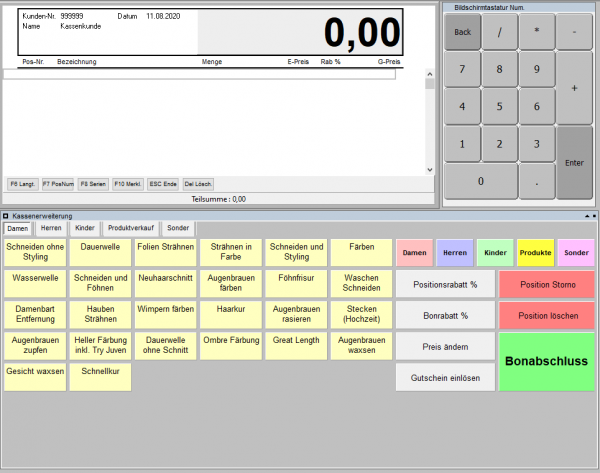
C Buchungstext
In diesem Menü werden die Verwendungszwecke für die Geldeinlagen und Geldausnahmen aus der Kasse angezeigt. Hier können auch neue, spezifische Zwecke hinzugefügt werden.
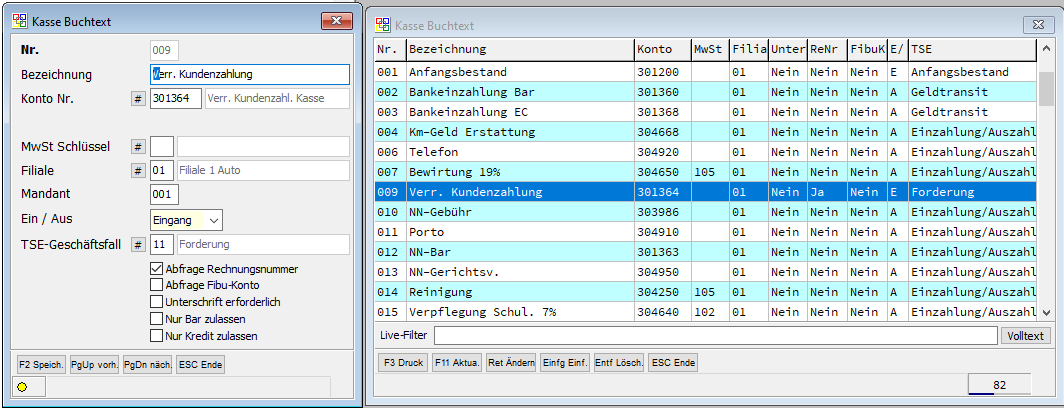
| Feld | Beschreibung |
|---|---|
| Bezeichung | Gibt die Bezeichung des Buchungstextes an. |
| Konto Nr. | Wenn Sie das OBS-Fibu-Modul nutzen, können Sie hier das Konto angebenen, welches durch die Buchung angesprochen wird. |
| MwSt Schlüssel | Gibt den Steuerschlüssel des Buchungstextes an. |
| Filiale | Wenn Sie das OBS-Filial-Mdoul nutzen, können Sie hier festlegen, für welche Filiale der Buchungstext relevant ist. |
| Mandant | Nur bei der Nutzung von mehreren Mandanten relevant. |
| Ein / Aus | Legen Sie fest, ob es sich bei dem Buchungstext um einen Geldeingang oder einen Geldausgang handelt. Der Auswahl entsprechend wird der Buchungstext im Anschluss auch nur bei Geldaus- bzw. Eingang angezeigt. |
| TSE-Geschäftsfall | Legt den TSE-Geschäftsfall fest, mit welchem die Buchung an die TSE übertragen wird. |
| Abfrage Rechungsnummer | Wenn diese Option aktiviert ist, kann bei der Eingabe eines Geldeingangs eine Rechnungsnummer aus OBS angegeben werden. Diese Option ermöglicht die Zahlung von Rechnungen an der Kasse. |
| Abfrage Fibu-Konto | Bei Aktivierung erscheint bei Geldaus-/Eingängen ein zusätzliches Feld, in welchem die Fibu-Kontonummer direkt eingetragen werden kann. |
| Unterschrift erforderlich | Bei der Eingabe eines Geldaus-/Eingangs erscheint eine zusätzliche Maske, in welchem eine Unterschrift getätigt werden muss. Die Unterschrift wird gespeichert und kann anschließend über die Geldzu-/Abgänge → F7 eingesehen werden. |
| Nur Bar zulassen | Bei Aktivierung können nur Bar-Beträge eingegeben werden. |
| Nur Kredit zulassen | Bei Aktivierung können nur EC/Kredit-Beträge eingegeben werden. |
D Kassen
Hier finden Sie alle im System vorhandenen Kassensysteme.
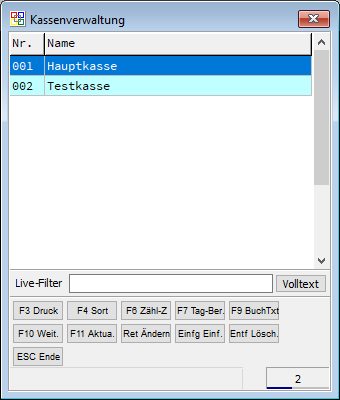
E Programmparameter
Die Programmparameter sind erweiterte Einstellungen, die nur ab einem bestimmten Benutzerlevel sichtbar sind. Mit Ihnen kann eine vielzahl präzieser Einstellungen vornehmen.